前置条件:电脑和手机保持在同一局域网内
一、对电脑(PC)进行参数配置(Windows系统)
1. 配置fiddler允许抓取到https
Fiddler菜单项:Tools ——> Options ——> HTTPS
1)勾选“Capture HTTPS CONNECTs”,点击“Actions”,选择Trust;
2)勾选“Decrypt HTTPS traffic”和“Ignore server certificate errors(unsafe)”,若弹出是否信任fiddler证书和安全提示直接点击yes。
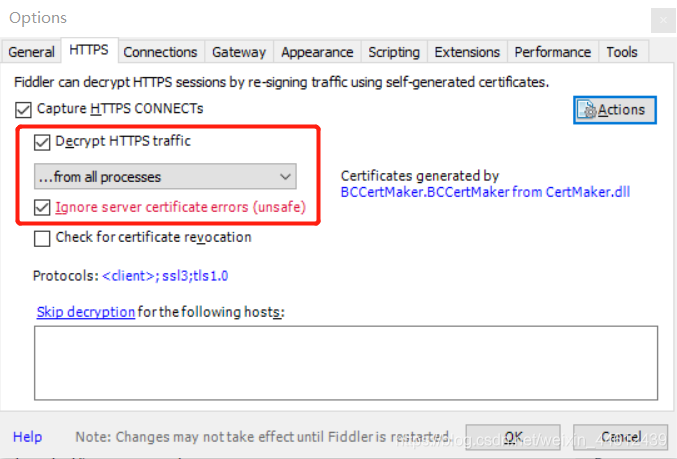
2. 配置fiddler允许远程连接
Fiddler菜单项:Tools ——> Options ——> Connections
1)勾选“Allow remote computers to connect”
2)默认监听端口(Fiddler listens on port)为“8888”,配置好后重新启动fiddler
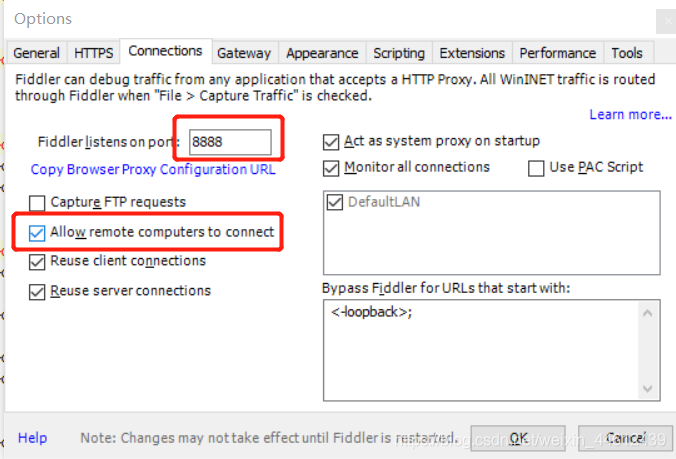
二、对手机进行参数配置(安卓系统)
前置条件:保证手机和电脑处于同一个网络下(可以不连接电脑的网络热点)
1.查询当前电脑(安装fiddler的电脑)的IP地址
cmd打开命令窗口,输入ipconfig查询IPv4地址,例如:10.0.61.130
2.手机操作第一步
打开手机浏览器,输入:“http://ip:端口号”(端口号已设置为默认的8888)例如:http://10.0.61.130:8888
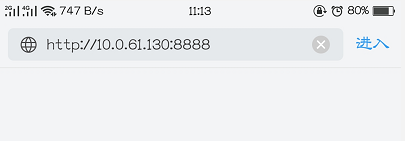
3.手机操作第二步
页面跳转到证书下载页面,点击“FiddlerRoot certificate”
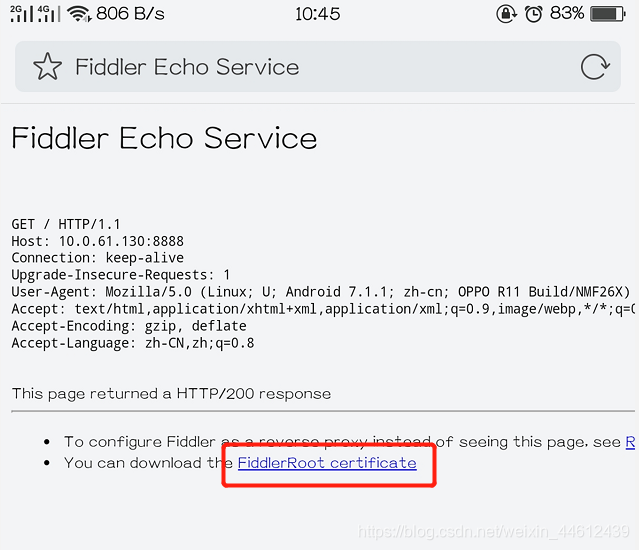
4.手机操作第三步
下载完成后,在手机上安装证书
5.手机操作第四步
设置手机无线网络的代理
1)设置 ——> WLAN ——> 选择当前使用无线网络,代理选择“手动”
2)输入主机名(电脑的IP地址)和端口(设置的默认端口8888),保存即可
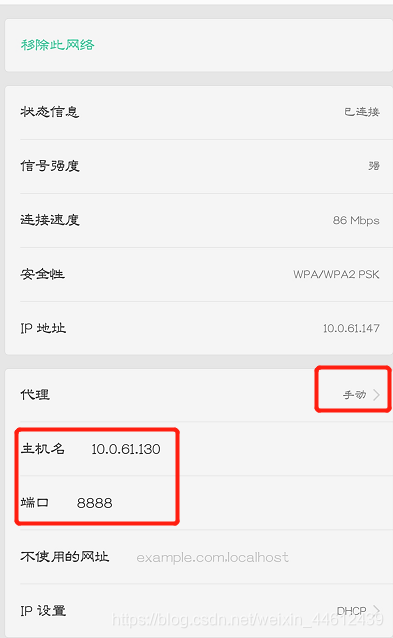
6.在手机上操作
可在Fiddler界面中查看到自己在手机上操作所获取到的HTTP请求
三、备注
1.若配置完成后仍不能查看到HTTP请求,可以关闭电脑中当前网络的防火墙试试;
2.若要停止手机抓包操作,手机设置 ——> WLAN ——> 选择当前使用无线网络,代理选择“无”即可;
3.网络IP地址会变动,可在Fiddler界面点击右上角的“Online”查看IP地址,设置代理时填写到主机号中,如下图所示;
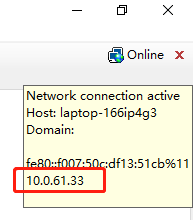
4.Fiddler界面中勾选“Filters”可过滤其他HTTP请求,仅查看所输入域名的HTTP请求
选择“Filters”,勾选“Use Filters”,在输入框内输入域名即可,如下图所示:
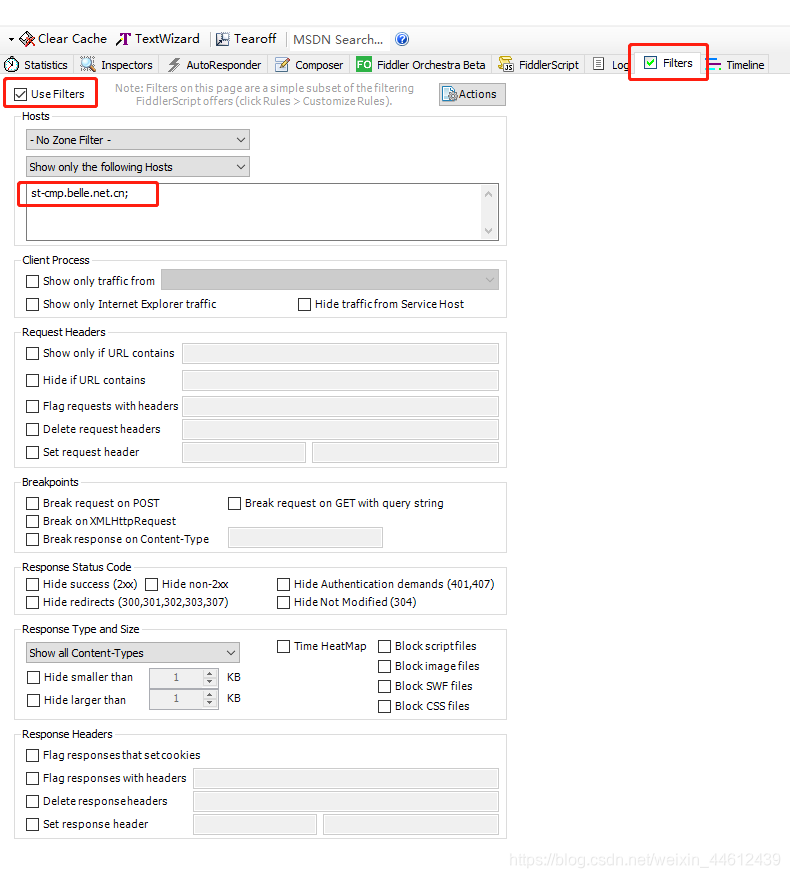





 本文详细介绍了如何使用Fiddler在Windows电脑上抓取安卓手机的HTTP请求,包括配置电脑和手机的步骤,确保两者在同一局域网内进行通信。
本文详细介绍了如何使用Fiddler在Windows电脑上抓取安卓手机的HTTP请求,包括配置电脑和手机的步骤,确保两者在同一局域网内进行通信。
















 7972
7972

 被折叠的 条评论
为什么被折叠?
被折叠的 条评论
为什么被折叠?








